Як змінити фон для входу в Windows 7
![Додайте панель швидкого запуску до Windows 7 [How-To]](/images/howto/how-to-change-the-windows-7-logon-background.png)
Windows 7 поставляється з великою кількістю нового ізахоплюючі фони. Однак Windows 7 не включає простий спосіб змінити фон, який ви бачите щоразу, коли ви входите на комп'ютер. Можливо, ви хочете трохи смаку, або, можливо, вам просто не подобається вбудований фон. Залежно від цього, за допомогою цього важкого трюку ви можете змінити фон як для екрана входу в Windows 7, так і для меню, яке ви бачите щоразу, коли натискаєте CTRL + ALT + DEL.
Кілька речей, які слід зазначити про ваше фонове зображення
Windows розпізнає лише зображення таких резолюцій:
- 768 × 1280
960 × 1280
900 × 1440
1024 × 768
1024 × 1280
1280 × 768
1280 × 960
1280 × 1024
1360 × 768
1440 × 900
1600 × 1200
1920 × 1200
Будь-яке зображення, яке використовується як фон, має бути меншим за 245 Кб у розмірі файлу, незалежно від роздільної здатності.
Використовуване зображення має бути збережено в .jpg формат.
Гаразд… що обробляє тонкий шрифт; Давайте розпочнемо.
Як змінити фон входу в Windows 7 та CTRL + ALT + DEL Меню фону
Крок 1
У меню "Пуск" Тип в regedit і Натисніть Введіть або Клацніть то regedit ярлик програми.
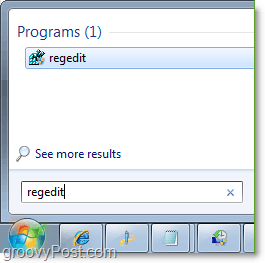
2. Щойно ви перебуваєте в редакторі реєстру, перейдіть до
HKEY_LOCAL_MACHINESOFTWAREMicrosoftWindowsCurrentVersionAuthenticationLogonUIBackground
Подвійне клацання ключ OEMBackground і змінити значення від 0 до 1.
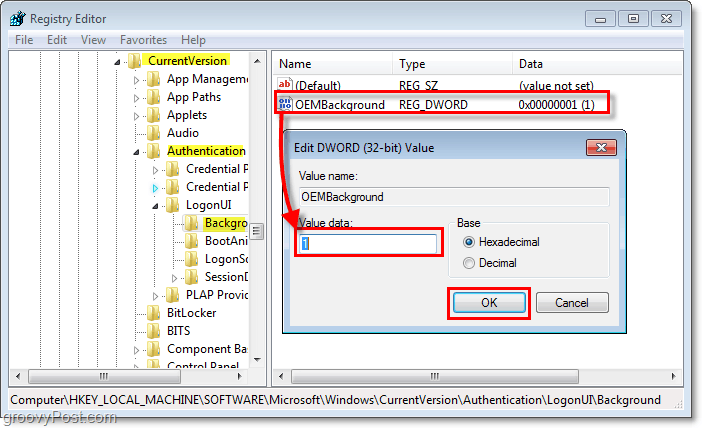
3. Зробіть те ж саме для ключа реєстру, який можна знайти за адресою:
HKEY_LOCAL_MACHINESOFTWAREPoliciesMicrosoftWindowsSystem
Можливо, вам доведеться створити ключ. Робити так Клацніть правою кнопкою миші Куди завгодно на вікні, а потім Клацніть Нові > DWORD (32-бітове) значення. Ім'я ключ ВикористовуйтеOEMBackground потім Подвійне клацання то ключ як раніше, і Зміна то значення до 1.
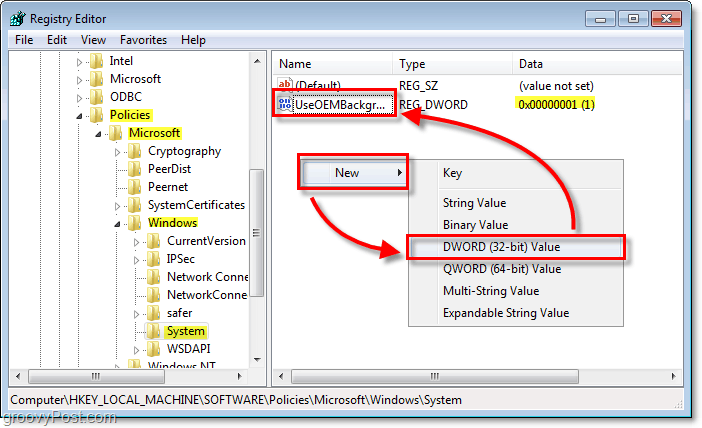
4. Збережіть зображення ти хочеш C: WindowsSystem32oobeinfobackgrounds і назвіть його backgroundDefault.jpg
Якщо місцезнаходження не існує, читайте нижче.
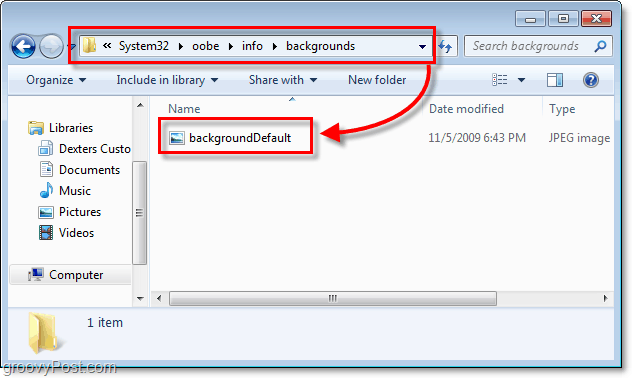
4.б Інформаційні та фонові папки можуть не існувати, і в цьому випадку вам потрібно буде створити їх обоє. Просто Клацніть то Нова папка кнопка та Ім'я Перший Інформація а потім увійдіть у нього. Тепер всередині інформаційної папки знову створіть нову папку та Ім'я це фони.
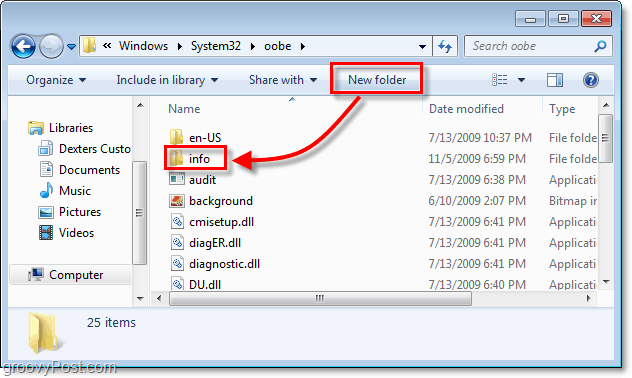
Готово!
Тепер і ваш логін, і меню Ctrl + Alt + Del повинні мати обраний фон. Щоб перевірити це, просто вийдіть або Натисніть Ctrl + Alt + Del.
Не соромтеся задавати будь-які запитання або будь-які відгуки, які ви можете мати нижче, а також на бурхливій дошці громад.
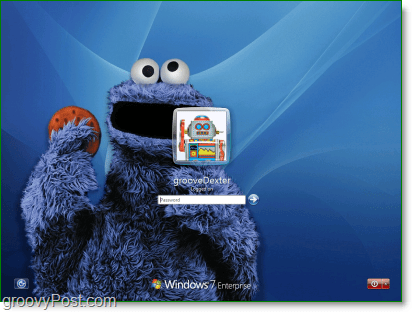










Залишити коментар